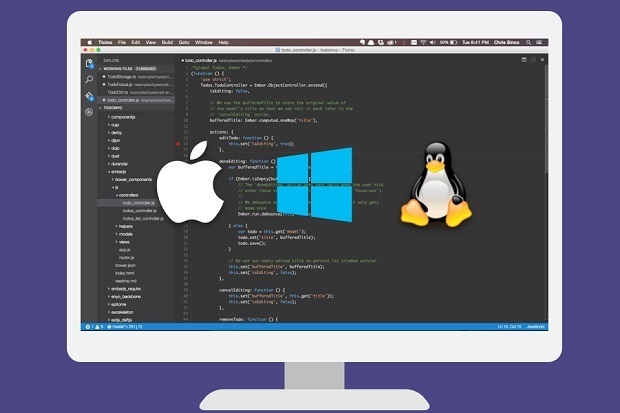
英文原文:How to install and use Visual Studio Code and ASP.NET 5 on Mac OS X
日前,微软在 Build 2015 大会上介绍了多个跨桌面、Web、移动设备等平台的开发工具。Visual Studio Code 和 ASP.NET 5 被广泛关注,已经有开发者开始测试安装和使用,在 Mac OS X 系统上进行,系统版本为 Yosemite 10.10.3。
下面为原文摘译:
准备
在一切开始之前,你需要有一个 GitHub 账户,以及你也需要安装 Github for Mac 应用。
安装 ASP.NET 5
为了安装 ASP.NET 5,你的 Mac 上必须已经安装和运行 Homebrew,它是 Github 推荐的 aspnet/Home page 软件包管理工具,可很好地支持 Mac OS X。
先在 Homebrew 里输入的以下 Ruby 代码:
$ ruby -e "$(curl -fsSL
https://raw.githubusercontent.com/Homebrew/install/master/install)"
接下来:
$ brew tap aspnet/dnx
$ brew update
$ brew install dnvm
尽管有 aspnet 的安装说明,仍要注意:
export MONOGACPREFIX="/usr/local" source dnvm.sh
我使用的是命令行编辑器 pico 来编辑 .bash_profile,在适当处插入:
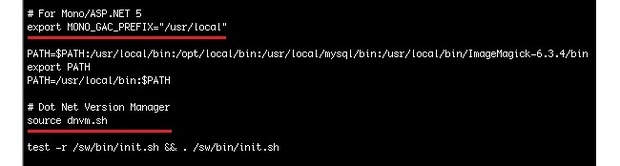
完成 .bash_profile 后下载 DNX:
$ dnvm upgrade
记下来按照 aspnet page 中的运行示例部分即可完成 ASP.Net 安装。
安装 Visual Studio Code
下载和安装 Mac OS X 上的 Visual Studio Code 可参考微软给出这个说明。如果你希望运行 shell 命令,微软推荐加上代码块~/.bashrc,但是你也可以添加~/.bash_profile:
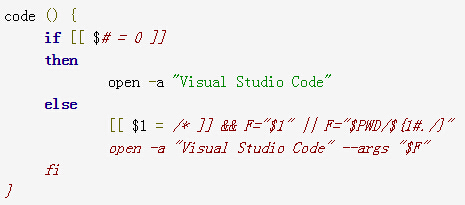
如需代码拷贝请点击这里。
更新 source 和运行 VS Code
为了测试安装,我再次打开终端,输入下面的更新命令和运行简单的 ConsoleApp 项目。
$ cd ~/Documents/home/samples/latest/ConsoleApp
$ dnu restore
$ dnx . run
和我预期的一样,这个 source 成功运行:

下一个测试,通过命令行打开 Visual Studio Code 中的项目:
$ code .
再一次成功:
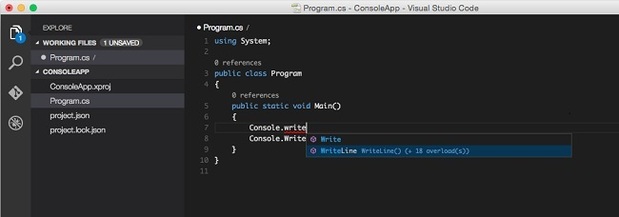
一切都很顺利,感觉也非常不错。
作者:Stephen Glasskeys,程序员和软件开发者,曾在美国和欧洲工作过,Glasskeys.com 的创始人,Twitter:@glasskeys。